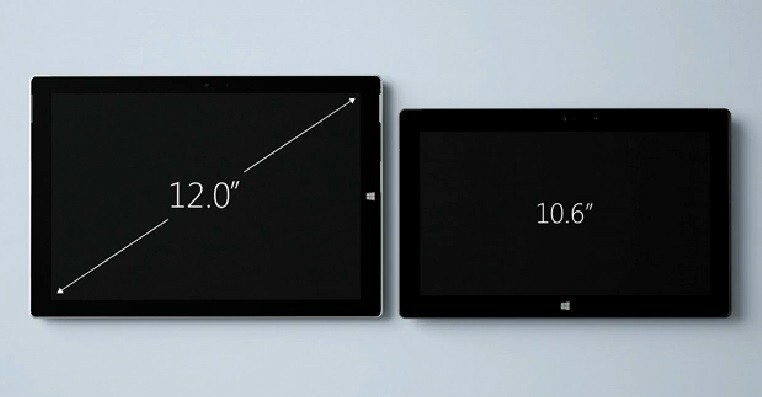Это программное обеспечение будет поддерживать ваши драйверы в рабочем состоянии, тем самым защищая вас от распространенных компьютерных ошибок и сбоев оборудования. Проверьте все свои драйверы сейчас за 3 простых шага:
- Скачать DriverFix (проверенный файл загрузки).
- Нажмите Начать сканирование найти все проблемные драйверы.
- Нажмите Обновите драйверы чтобы получить новые версии и избежать сбоев в работе системы.
- DriverFix был загружен 0 читатели в этом месяце.
В сообществе Microsoft много тем вокруг Проблемы с Surface Pro. И проблемы с установка Windows 10, обновление или же модернизация, также часты. Теперь мы обсуждаем более распространенную проблему, которая влияет на Surface Pro 3 владельцы.
Вот что вы найдете в этой статье:
- Проблемы с настройкой Surface Pro 3
- Как без проблем установить Windows 10 на Surface Pro 3
- Как переустановить Surface Pro
- Рекомендуемые руководства для оптимизации Surface Pro 3
Сообщается о проблемах с настройкой Surface Pro 3
Мы недавно покрыли различные проблемы, которые могут возникнуть при установке Windows 10 на Surface Pro 3 гибриды. И мы обратили внимание на то, что последнюю сборку Windows 10 не удается установить большинству пользователей. Вот что сказал один из пострадавших пользователей:
установил предварительный просмотр Windows 10 на Surface pro 3 - установка прошла гладко, без проблем и / или ошибок, после первая загрузка - поверхность стала очень нестабильной - полное зависание во время входа в систему или автоматическая перезагрузка после войти в систему. Заметил, что перед автоперезагрузкой экран мерцает - черный и нормальный, система зависает, следующая автоперезагрузка. Я дошел до уровня перезагрузки моей поверхности - такое ощущение, что это занимает часы…. Интересно, все ли будет хорошо с утра. перезагрузка / чистая установка W8.1 pro с USB не удалась из-за странной ошибки, связанной с BIOS. Надеюсь, это всего лишь проблема с single surface pro 3
Несколько модераторов форума намекнули, что проблема может быть связана с Connected Standby, поэтому вам рекомендуется отключить его и посмотреть, будет ли установка работать должным образом. Другой пользователь обратился к нему и сообщил, что столкнулся с той же проблемой:
Та же проблема. Я в мертвом положении. Иногда при перезагрузке компьютер полностью позволяет мне войти в систему. Однако экран продолжает затемняться, затем он зависает и в конечном итоге перезагружается. Не могу восстановить или обновить. Я также не могу заставить его загрузиться, чтобы восстановить диск, который я сделал до этого. Пытаюсь установить обратно на win 8.1 с нуля. Щас плохо !!!
Затем он сказал, что смог войти в безопасный режим, вошел в программу просмотра событий и обнаружил, что applicationhost дает сбой. Другой пользователь говорит, что его экран мерцает и что обновление / восстановление тоже не работает:
Проблемы, аналогичные описанным выше. Я могу войти в систему, но экран мерцает каждые 10-15 секунд или около того и очень не отвечает. В конечном итоге перезагрузится. Обновление / восстановление не работает, и Windows не выполняет откат. В настоящее время я использую SOL и откладываю чистую установку 8.1 в надежде, что кто-нибудь найдет исправление.
Проблемы, похоже, сохраняются для тех, кому удалось переустановить Windows 8.1:
Мне удалось переустановить 8.1 и установить предварительный просмотр на отдельный раздел. Установочный носитель в порядке, но есть обновление, которое полностью приводит к сбою системы. Я даже не могу выбрать ОС Windows 8 при загрузке. Устройство застревает на экране выбора операционной системы. Никогда не видел ОС Windows с такой ошибкой на данном этапе разработки, но я надеюсь, что MS сможет это исправить!
Один пользователь, похоже, нашел решение, которое также было воспроизведено другими пользователями:
сделал то же самое, отключил все при запуске, а также все службы, не относящиеся к Microsoft. Удаление драйвера vid, похоже, помогло. Нашел эту команду, которую я запустил из командной строки режима восстановления. Получил, чтобы со временем перейти в безопасный режим (fn f8) и дернул драйвер видео. После этого завелась нормально. Экран выглядит плохим, и обновление Windows теперь выдает другую ошибку. В общем, я мог бы просто выполнить чистую установку… завтра. Мне нужен был ключ восстановления битлокера каждый раз, когда я загружался в режим восстановления / безопасный режим. Думаю, теперь это запомнилось. Надеюсь, это кому-то поможет.
Проблема по-прежнему затрагивает владельцев Surface Pro 3, поэтому, если вы знаете рабочее решение эта временная проблема, оставьте свой комментарий ниже, и мы обязательно рассмотрим его и сообщим другие.
И у нас есть первое возможное решение, исходящее от одного из наших читателей, вот что он говорит:
Вы должны быть быстрыми, но войдите в систему, нажмите клавишу Windows, введите Диспетчер устройств и нажмите Enter. Выберите адаптер дисплея и отключите его. Перезагрузить. Запустите Центр обновления Windows. Установите обновленный пакет драйверов. Перезагрузить. Все должно быть хорошо. Есть некоторые подводные камни. Не пользуйтесь новым магазином. (Используйте старую версию) Потоковые приложения и службы, такие как Netflix, Hulu и WatchESPN, в настоящее время не работают с обновленными драйверами vid.
Как без проблем установить Windows 10 на Surface Pro 3
Через некоторое время нам наконец удалось найти решение проблемы с установкой Windows 10 на устройства Surface Pro 3. Чтобы на Surface Pro 3 можно было установить Windows 10 без каких-либо проблем, вам нужно будет выполнить одну простую команду в командной строке, и вот что вам нужно сделать:
- Перейдите в Поиск, введите cmd и откройте командную строку.
- Введите следующую команду в командную строку и нажмите Enter:
- rundll32.exe pnpclean.dll, RunDLL_PnpClean / ДРАЙВЕРЫ / MAXCLEAN
- Подождите, пока процесс завершится, и перезагрузите устройство.
Связанные проблемы с Surface Pro 3:
- [Fix] Surface Pro 3 не загружается
- Surface Pro 3 не обновляется до новых сборок: как это исправить
- Проблемы с нагревом и вентилятором Surface Pro после установки Windows 10
Как переустановить Surface Pro?
Чтобы переустановить Windows 10 на Surface Pro, вам необходимо создать USB-накопитель восстановления. Вы можете сделать это, следуя нашим руководство по резервному копированию Windows 10 менее чем за 5 минут.
Вы можете следить за этим полное руководство по переустановке Windows 10, или воспользуйтесь кратким руководством ниже.
Вот шаги, чтобы переустановить Windows 10 на Surface Pro 3:
- Выключите Surface Pro
- Вставьте USB-накопитель восстановления в USB-порт на ноутбуке Surface.
- Зажмите одновременно кнопку уменьшения громкости и кнопку включения.
- Отпустите кнопки, когда Логотип Surface появляется.
- Выберите свой язык и настройки клавиатуры.
- Нажмите на Устранение неполадок
- Выберите Восстановить с диска.
Если будет предложено ввести ключ восстановления, выберите Пропустить этот диск. - Выберите Просто удалить мои файлы.
- Выберите Восстановить.
Это займет некоторое время и перезапустит ваш ноутбук Surface.
Подождите, пока процесс завершится, и Windows 10 S будет переустановлена на ваш ноутбук Surface.
Рекомендуемые руководства для оптимизации Surface Pro 3
- Как исправить проблему разрядки батареи Surface Pro 3, не платя 500 долларов за новую батарею
- Surface Pro обновлен для устранения проблем с питанием
- Последнее обновление прошивки Surface Pro 3 увеличивает время автономной работы
Вот и все, после выполнения этой простой команды в командной строке вы сможете нормально установить Windows 10 на Surface Pro 3.